Page 81 of 392
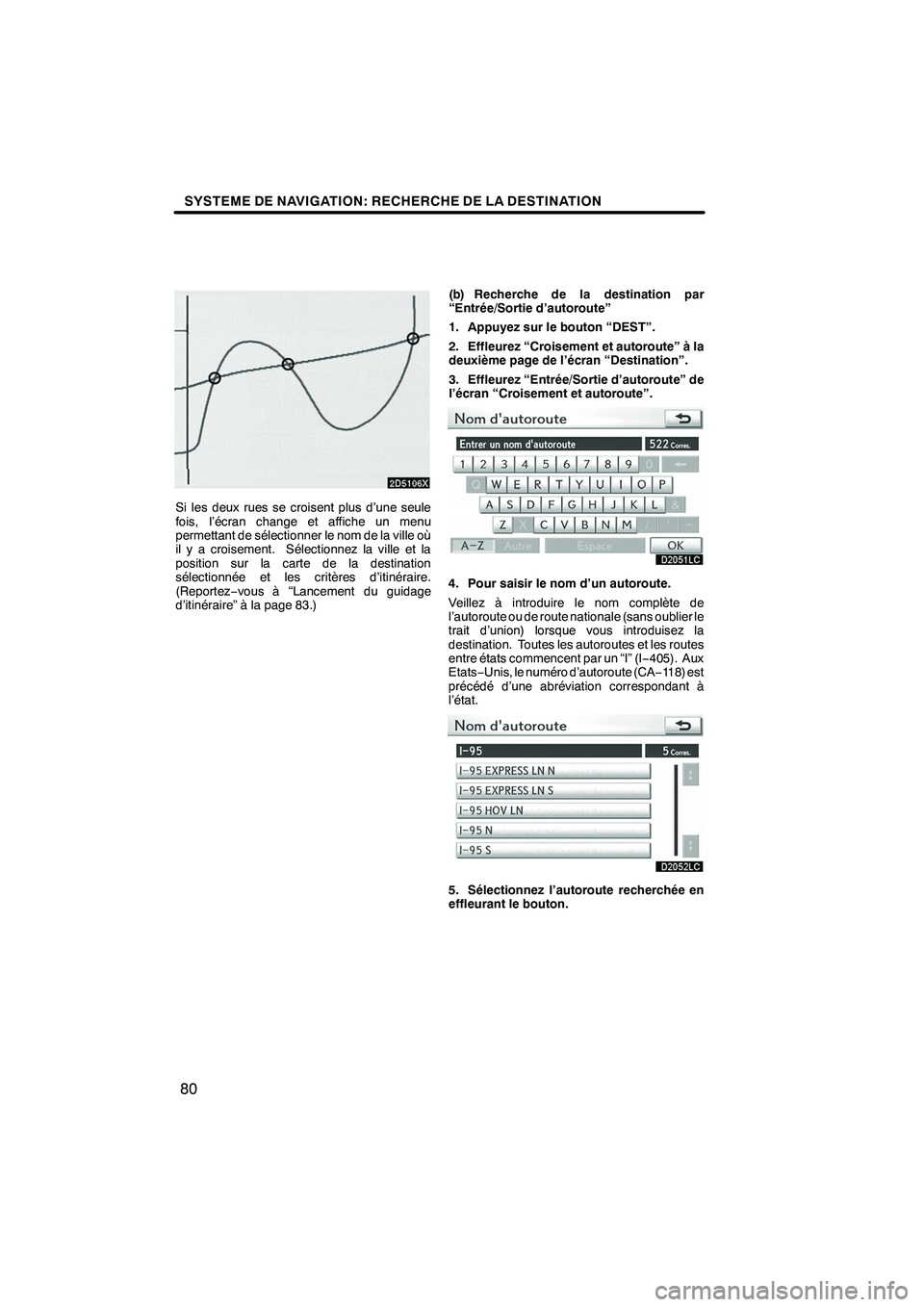
SYSTEME DE NAVIGATION: RECHERCHE DE LA DESTINATION
80
2D5106X
Si les deux rues se croisent plus d’une seule
fois, l’écran change et affiche un menu
permettant de sélectionner le nom de la ville où
il y a croisement. Sélectionnez la ville et la
position sur la carte de la destination
sélectionnée et les critères d’itinéraire.
(Reportez−vous à “Lancement du guidage
d’itinéraire” à la page 83.) (b) Recherche de la destination par
“Entrée/Sortie d’autoroute”
1. Appuyez sur le bouton “DEST”.
2. Effleurez “Croisement et autoroute” à la
deuxième page de l’écran “Destination”.
3. Effleurez “Entrée/Sortie d’autoroute” de
l’écran “Croisement et autoroute”.
4. Pour saisir le nom d’un autoroute.
Veillez à introduire le nom complète de
l’autoroute ou de route nationale (sans oublier le
trait d’union) lorsque vous introduisez la
destination. Toutes les autoroutes et les routes
entre états commencent par un “I” (I
−405). Aux
Etats− Unis, le numéro d’autoroute (CA −118) est
précédé d’une abréviation correspondant à
l’état.
5. Sélectionnez l’autoroute recherchée en
effleurant le bouton.
ISF/IS NAVI (D)
Page 82 of 392
SYSTEME DE NAVIGATION: RECHERCHE DE LA DESTINATION
81
6. Vous avez la possibilité de sélectionner
une “Entrée” ou une “Sortie” d’autoroute.
7. Saisissez un nom d’entrée ou de sortie
d’autoroute.
8. Effleurez “OK”.
9. Effleurez le bouton correspondant au
nom de l’entrée ou de la sortie.
L’écran change et affiche la position sur la carte
de la destination sélectionnée et les critères
d’itinéraire. (Reportez−vous à “Lancement du
guidage d’itinéraire” à la page 83.) 1. Appuyez sur le bouton “DEST”.
2. Effleurez “Carte” à la deuxième page de
l’écran “Destination”.
L’écran change et affiche la position sur la carte
qui était précédemment affiché juste avant la
programmation de saisir de destination et les
critères d’itinéraire. (Reportez
−vous à
“Lancement du guidage d’itinéraire” à la page
83.)
INFORMATIONS
Le guidage commence si “OK” est effleuré
même en conduisant. Cependant, le
curseur ne peut pas se déplacer.
ISF/IS NAVI (D)
— Recherche de la destination
par “Carte”
2
Page 85 of 392
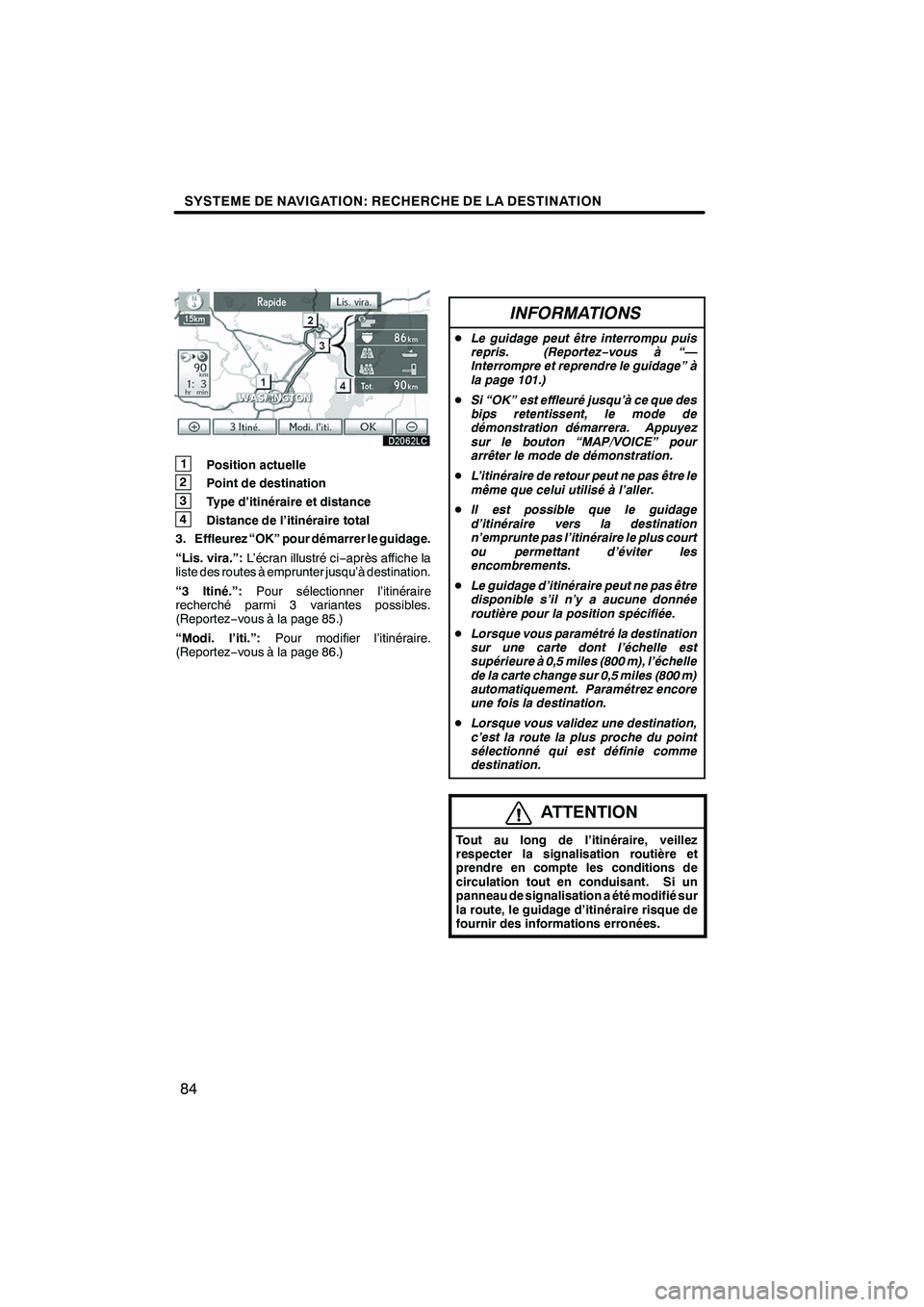
SYSTEME DE NAVIGATION: RECHERCHE DE LA DESTINATION
84
1Position actuelle
2 Point de destination
3Type d’itinéraire et distance
4Distance de l’itinéraire total
3. Effleurez “OK” pour démarrer le guidage.
“Lis. vira.”: L’écran illustré ci −après affiche la
liste des routes à emprunter jusqu’à destination.
“3 Itiné.”: Pour sélectionner l’itinéraire
recherché parmi 3 variantes possibles.
(Reportez −vous à la page 85.)
“Modi. l’iti.”: Pour modifier l’itinéraire.
(Reportez −vous à la page 86.)
INFORMATIONS
D Le guidage peut être interrompu puis
repris. (Reportez− vous à “—
Interrompre et reprendre le guidage” à
la page 101.)
D Si “OK” est effleuré jusqu’à ce que des
bips retentissent, le mode de
démonstration démarrera. Appuyez
sur le bouton “MAP/VOICE” pour
arrêter le mode de démonstration.
D L’itinéraire de retour peut ne pas être le
même que celui utilisé à l’aller.
D Il est possible que le guidage
d’itinéraire vers la destination
n’emprunte pas l’itinéraire le plus court
ou permettant d’éviter les
encombrements.
D Le guidage d’itinéraire peut ne pas être
disponible s’il n’y a aucune donnée
routière pour la position spécifiée.
D Lorsque vous paramétré la destination
sur une carte dont l’échelle est
supérieure à 0,5 miles (800 m), l’échelle
de la carte change sur 0,5 miles (800 m)
automatiquement. Paramétrez encore
une fois la destination.
D Lorsque vous validez une destination,
c’est la route la plus proche du point
sélectionné qui est définie comme
destination.
ATTENTION
Tout au long de l’itinéraire, veillez
respecter la signalisation routière et
prendre en compte les conditions de
circulation tout en conduisant. Si un
panneau de signalisation a été modifié sur
la route, le guidage d’itinéraire risque de
fournir des informations erronées.
ISF/IS NAVI (D)
Page 93 of 392

SYSTEME DE NAVIGATION: GUIDAGE D’ITINERAIRE
92
3D5121X
Route à sens uniqueRoute à sens
unique
�: Le système indique un demi −tour si la
distance entre deux routes à sens unique (de
directions opposées) est inférieure à 15 m (50
pieds) dans les zones résidentielles ou à 50 m
(164 pieds) dans les zones non résidentielles.
1“Faites demi −tour à 800 m en
respectant le code de la route.”
2“Faites demi −tour en respectant le
code de la route.”
3(Bips sonore uniquement)
3D5122X
Le système vous prévient lorsque vous
approchez de la destination finale.
1“Vous approchez de la destination.”
2“Vous êtes à destination. Le
guidage est à présent terminé.”
INFORMATIONS
D Si le système ne peut pas déterminer
précisément la position actuelle du
véhicule (en cas de mauvaise réception
des signaux GPS), les indications
vocales risquent d’arriver trop tôt ou
trop tard.
D Si vous n’avez pas entendu un
message de l’indication vocale,
appuyez sur le bouton “MAP/VOICE”
pour le réécouter.
D Pour régler le volume du guidage vocal,
reportez− vous à “
DVolume vocal” à la
page 303.
ISF/IS NAVI (D)
Page 95 of 392
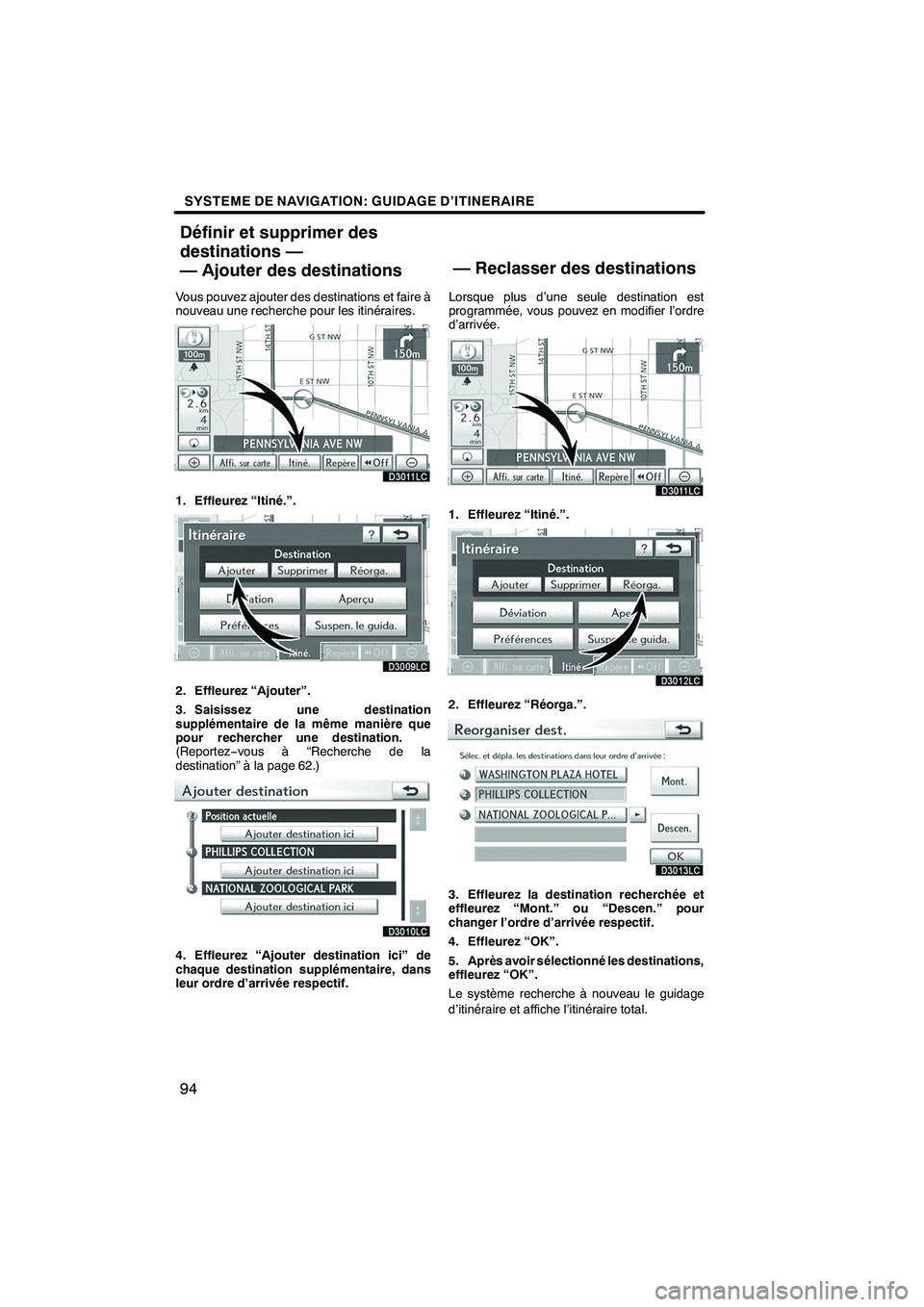
SYSTEME DE NAVIGATION: GUIDAGE D’ITINERAIRE
94
Vous pouvez ajouter des destinations et faire à
nouveau une recherche pour les itinéraires.
1. Effleurez “Itiné.”.
2. Effleurez “Ajouter”.
3. Saisissez une destination
supplémentaire de la même manière que
pour rechercher une destination.
(Reportez−vous à “Recherche de la
destination” à la page 62.)
4. Effleurez “Ajouter destination ici” de
chaque destination supplémentaire, dans
leur ordre d’arrivée respectif. Lorsque plus d’une seule destination est
programmée, vous pouvez en modifier l’ordre
d’arrivée.
1. Effleurez “Itiné.”.
2. Effleurez “Réorga.”.
3. Effleurez la destination recherchée et
effleurez “Mont.” ou “Descen.” pour
changer l’ordre d’arrivée respectif.
4. Effleurez “OK”.
5. Après avoir sélectionné les destinations,
effleurez “OK”.
Le système recherche à nouveau le guidage
d’itinéraire et affiche l’itinéraire total.
ISF/IS NAVI (D)
Définir et supprimer des
destinations —
— Ajouter des destinations
— Reclasser des destinations
Page 101 of 392
SYSTEME DE NAVIGATION: GUIDAGE D’ITINERAIRE
100
L’itinéraire total du point de départ jusqu’à la
destination s’affiche.
“OK”:Pour activer le guidage.
“Modi. l’iti.”: Pour modifier un itinéraire.
(Reportez −vous à la page 86.)
DPour sélectionner les caractéristiques
d’itinéraire
Le système vous propose les choix entre
plusieurs critères qu’il utilise dans le calcul de
votre itinéraire jusqu’au point de destination.
1. Effleurez “Itiné.”.
2. Effleurez “Préférences” pour modifier les
critères à respecter par l’itinéraire jusqu’à la
destination.
3. Sélectionnez les critères d’itinéraires
désirés en effleurant le bouton
correspondant.
Lors de la recherche de l’itinéraire, le système
évitera des itinéraires lorsque l’indicateur est
coupé.
4. Après le choix de les critères d’itinéraire
désirés, effleurez “OK”.
ISF/IS NAVI (D)
Page 104 of 392
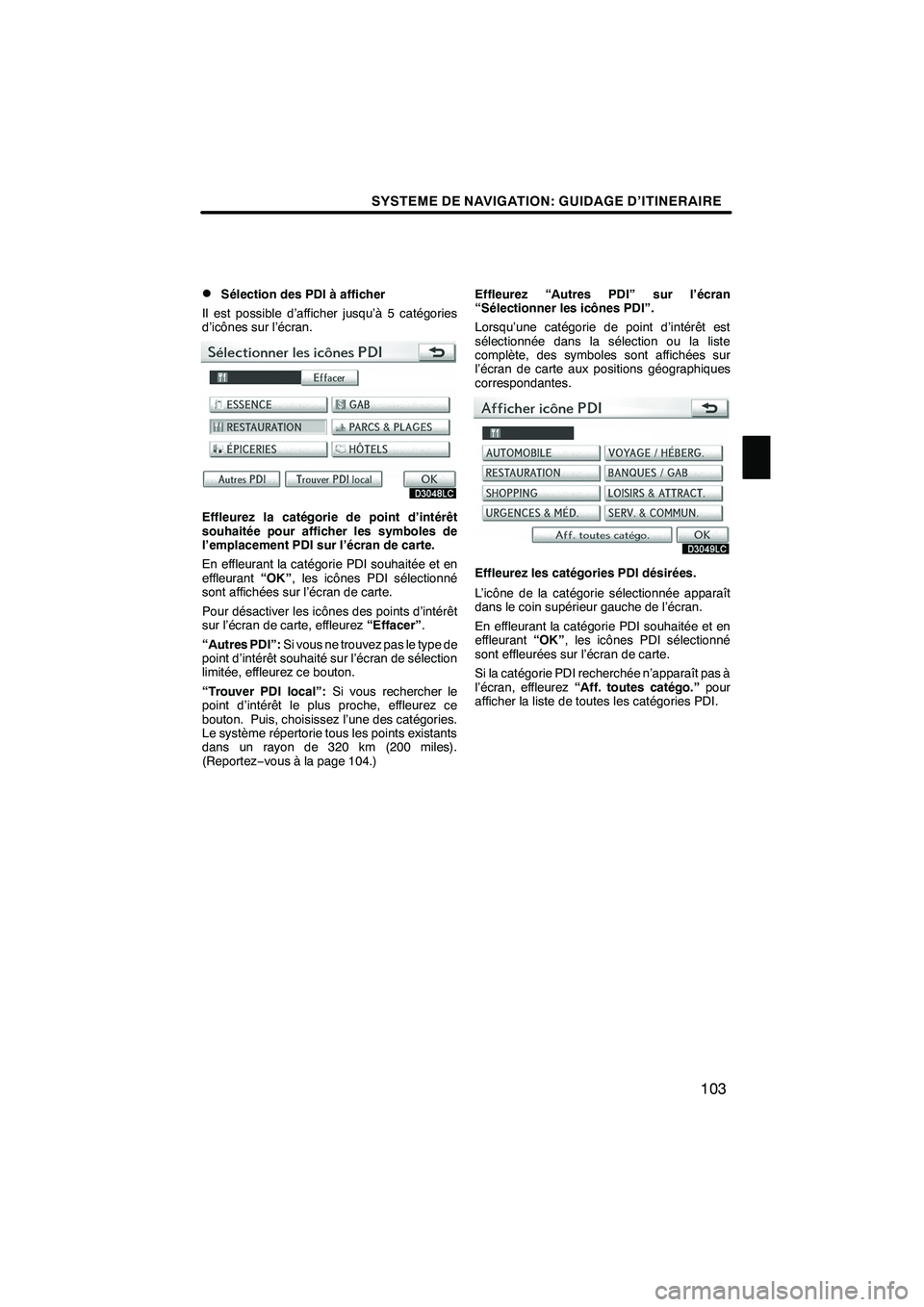
SYSTEME DE NAVIGATION: GUIDAGE D’ITINERAIRE
103
D
Sélection des PDI à afficher
Il est possible d’afficher jusqu’à 5 catégories
d’icônes sur l’écran.
Effleurez la catégorie de point d’intérêt
souhaitée pour afficher les symboles de
l’emplacement PDI sur l’écran de carte.
En effleurant la catégorie PDI souhaitée et en
effleurant “OK”, les icônes PDI sélectionné
sont affichées sur l’écran de carte.
Pour désactiver les icônes des points d’intérêt
sur l’écran de carte, effleurez “Effacer”.
“Autres PDI”: Si vous ne trouvez pas le type de
point d’intérêt souhaité sur l’écran de sélection
limitée, effleurez ce bouton.
“Trouver PDI local”: Si vous rechercher le
point d’intérêt le plus proche, effleurez ce
bouton. Puis, choisissez l’une des catégories.
Le système répertorie tous les points existants
dans un rayon de 320 km (200 miles).
(Reportez −vous à la page 104.) Effleurez “Autres PDI” sur l’écran
“Sélectionner les icônes PDI”.
Lorsqu’une catégorie de point d’intérêt est
sélectionnée dans la sélection ou la liste
complète, des symboles sont affichées sur
l’écran de carte aux positions géographiques
correspondantes.
Effleurez les catégories PDI désirées.
L’icône de la catégorie sélectionnée apparaît
dans le coin supérieur gauche de l’écran.
En effleurant la catégorie PDI souhaitée et en
effleurant
“OK”, les icônes PDI sélectionné
sont effleurées sur l’écran de carte.
Si la catégorie PDI recherchée n’apparaît pas à
l’écran, effleurez “Aff. toutes catégo.” pour
afficher la liste de toutes les catégories PDI.
ISF/IS NAVI (D)
3
Page 105 of 392
SYSTEME DE NAVIGATION: GUIDAGE D’ITINERAIRE
104
Effleurez les catégories PDI souhaitées dans
la liste.
L’icône de la catégorie sélectionnée apparaît
dans le coin supérieur gauche de l’écran.
En effleurant la catégorie PDI souhaitée et en
effleurant“OK”, les icônes PDI sélectionné
sont affichées sur l’écran de carte.
Pour revenir à l’écran de sélection de catégorie
PDI, effleurez “Plus”.
DPour afficher la liste de PDI local
Les points d’intérêt situés dans un rayon de 200
km (320 miles) de la position actuelle seront
affichés sous forme de à partir des catégories
sélectionnées.
1. Effleurez “Trouver PDI local” sur l’écran
de “Sélectionner les icônes PDI”.
2. Effleurez le bouton correspondant au
point d’intérêt recherché.
Les points d’intérêt sélectionnés sont indiqués
sur l’écran de carte.
“Près de...”: Pour rechercher des points
d’intérêt à proximité de la position actuelle ou le
long de l’itinéraire.
ISF/IS NAVI (D)